¿Cómo usar Windows 10?
Cómo cambiar la información tu cuenta de usuario


/es/como-usar-windows-10/como-cambiar-entre-cuentas-de-usuario-en-windows-10/content/
Si quieres modificar tu nombre, contraseña o inscribir un método de pago para comprar productos disponibles en tu equipo Windows es necesario que cuentes con acceso a internet en el dispositivo, ya que la actualización de información se hace en línea. Aprende a hacerlo siguiendo estos pasos:
En la barra de tareas, ubicada en la parte inferior de la pantalla, haz clic en el ícono de Windows para acceder al menú de inicio y allí selecciona el botón con forma de engranaje para acceder a la aplicación Configuración.
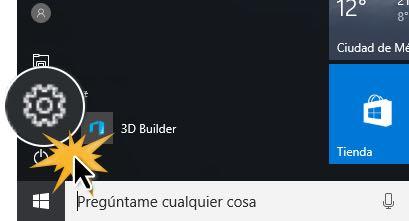
Se abrirá el menú de configuración de tu equipo. En las opciones que te aparecen, haz clic sobre Cuentas.
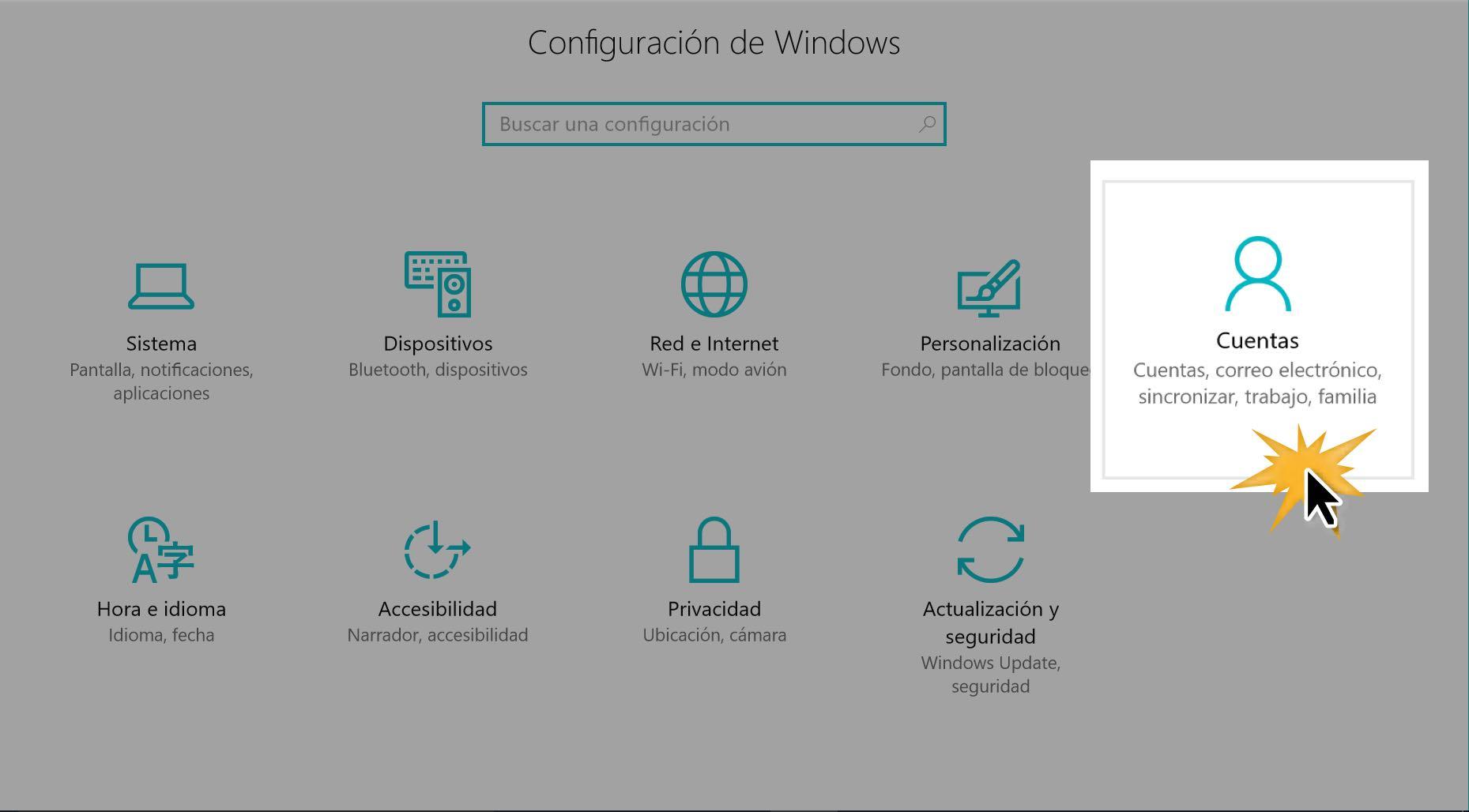
Se abrirá la información de tu cuenta de usuario. Para configurarla, verifica que en la parte izquierda de la ventana esté activa la pestaña Tu información y en la derecha haz clic en Administrar mi cuenta de Microsoft.
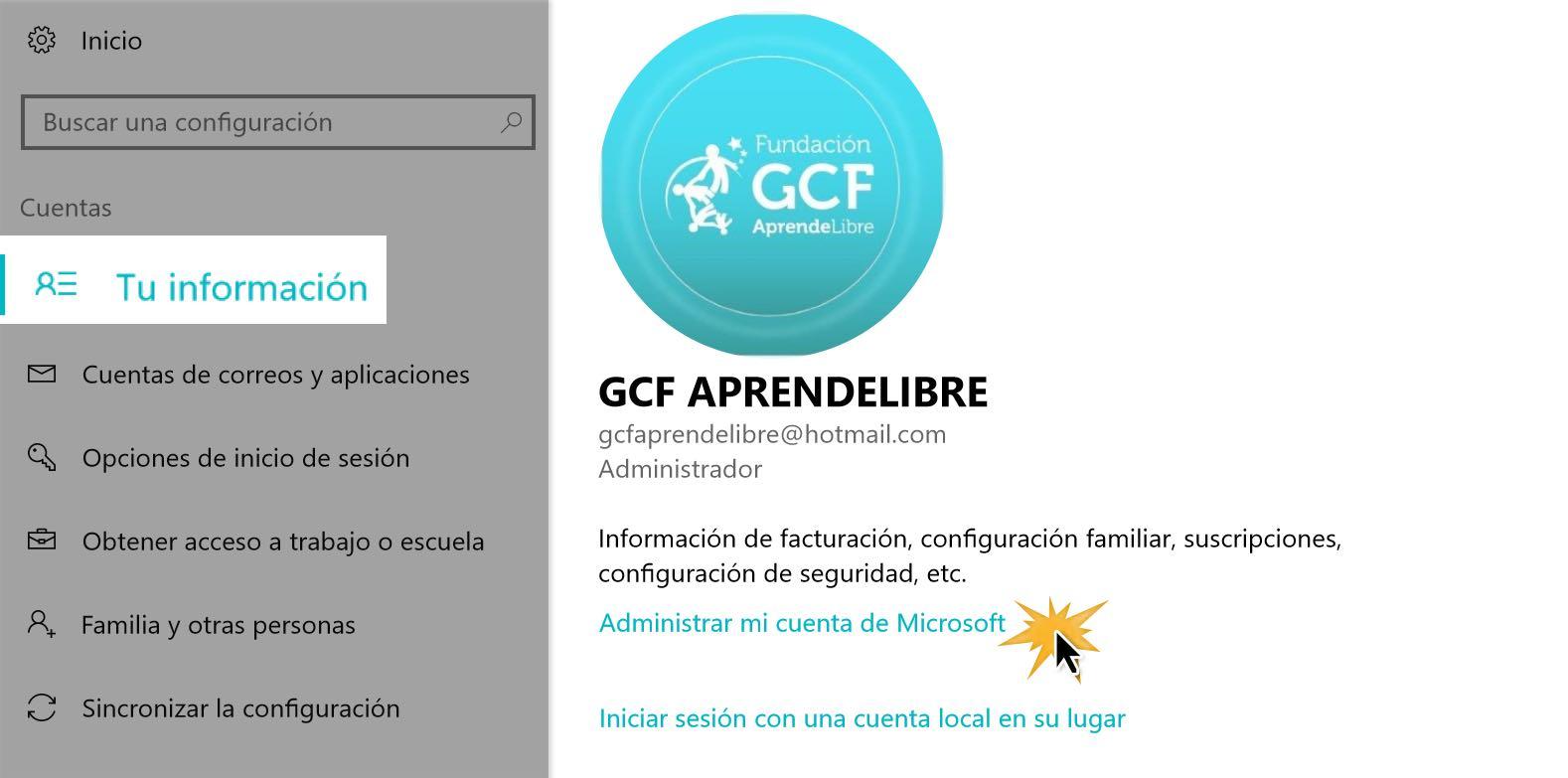
Se abrirá una página de internet con la información de tu cuenta. Puedes cambiar tu nombre, la contraseña o agregar medios de pago para adquirir productos de Microsoft. Haz clic en Editar nombre.
Desde allí, en la parte inferior de la página web, puedes controlar lo que hacen los niños en el equipo a través del control parental.
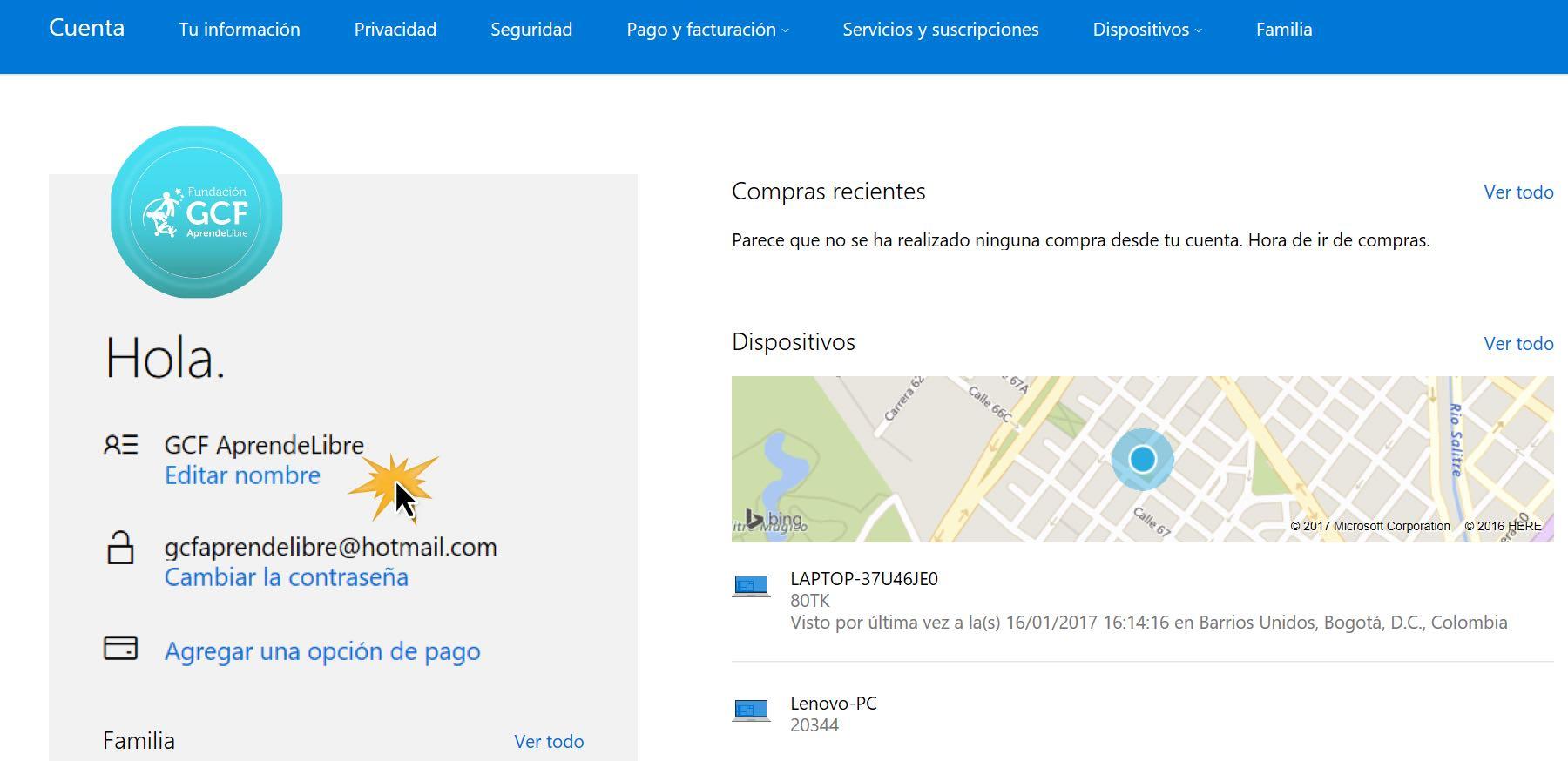
Se abrirá una nueva ventana donde deberás añadir la información que quieres modificar. En nuestro ejemplo, cambiaremos el nombre de nuestra cuenta.
Si vas a configurar la contraseña verás un espacio para que escribas tu antigua contraseña, la nueva contraseña y para que verifiques la nueva contraseña.
Si por el contrario lo que quieres es agregar una opción de pago, llena los espacios de tu tarjeta de crédito o débito, cuenta de Paypal o cuenta bancaria. Al finalizar en cualquiera de los procesos, haz clic en Guardar y listo.
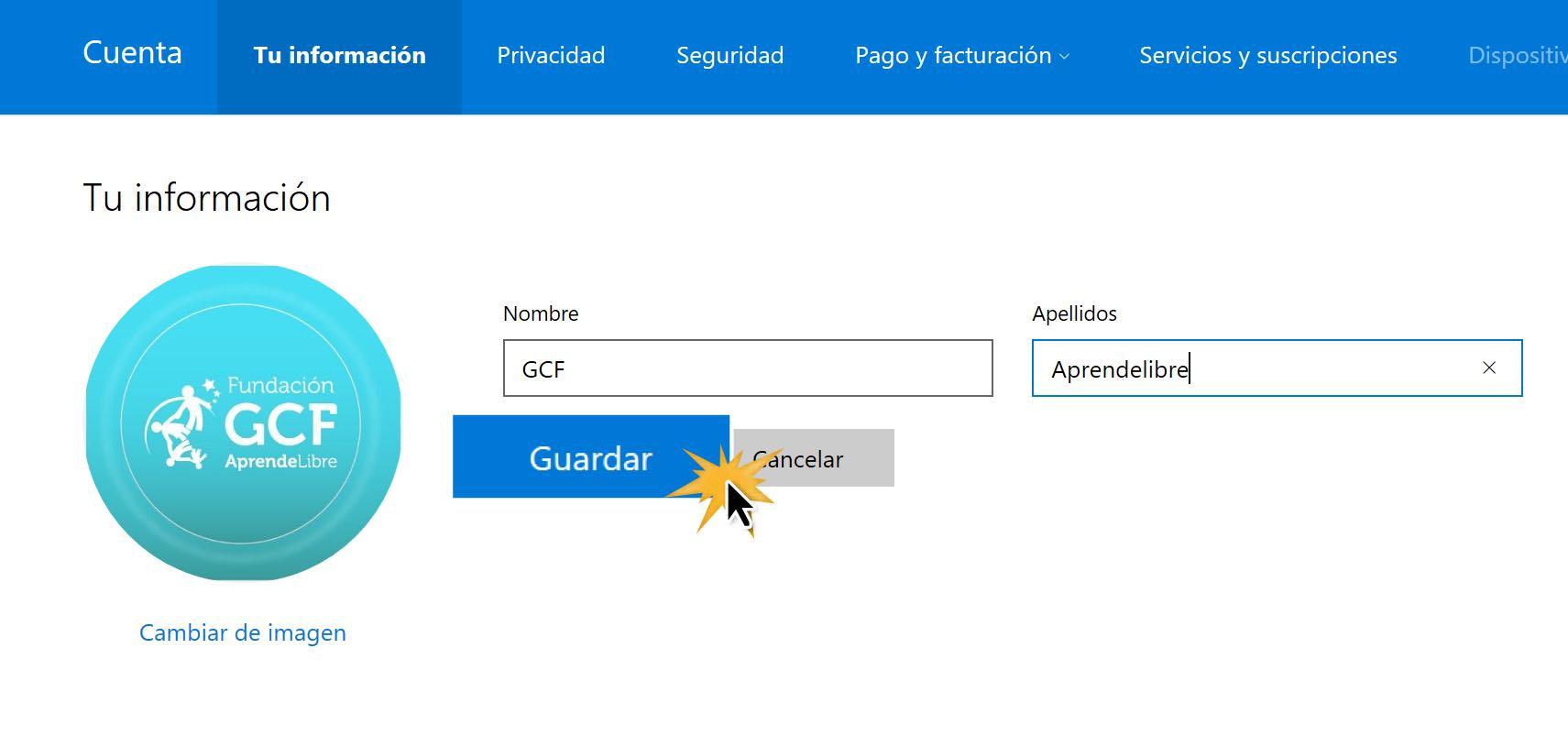
/es/como-usar-windows-10/como-cambiar-la-imagen-de-tu-cuenta-de-usuario/content/